Club 3D
Edit Poli - este principalul instrument de modelare în 3dsMax. In acest tutorial, am încercat, cât mai mult posibil, clare și ușor de înțeles pentru a descrie activitatea sa.
Orice organism tri-dimensională poate fi transformată în EditPoly, ceea ce ne va permite o mare flexibilitate pentru ao edita la nivelul componentelor constitutive. Pentru a face acest lucru, selectați obiectul, faceți clic dreapta și din meniul contextual, selectați Conversie la - Conversie la Editabil Poli.
În Edit Poli, putem edita obiectul de 5 subnivele. Fiecare nivel vă permite să lucrați cu diferite componente ale obiectului: în nivelul Vertex, puteți selecta puncte de la nivelul de poligoane - poligoane etc. De asemenea, este disponibil la fiecare nivel propriul set de funcții. funcțiile disponibile la nivel Vertex pot să nu fie disponibile la nivelul de poligoane. astfel încât să lucreze în Editare Poli ar trebui să ne amintim la ce nivel suntem la.
Pentru a comuta între nivelurile în mai multe moduri -
1) butonul roșu în Selectare parcurgere,
2) lista sub semnul plus în stivă modificator
3) și cea mai rapidă și mai convenabilă opțiune - numerele 1,2,3,4,5 la partea de sus a tastaturii.
În prima parte a acestui tutorial, voi arăta cele mai importante instrumente, și anume cele pe care le folosesc întotdeauna la locul de muncă. Voi începe cu caracteristicile pe care le folosesc la nivel Vertex.
În a doua parte a tutorialului, voi arăta unele dintre subtilitățile de muncă în EditPoly, și instrumente interesante care folosesc eu folosesc mai puțin frecvent, astfel încât acest tutorial poate fi privit ca un fel de ghid pentru EditPoly.
Nivelul VERTEX (en. Top).
Cut (en-l taie.) - "taie" net adaugă noi margini.
Puteți adăuga o nouă muchie la suprafața depozitului de deșeuri sau să dețină o muchie între puncte sau între coaste. Aspectul cursorului mouse-ului se modifică în funcție de ce parte a obiectului este adus.
De ce am nevoie să taie net? Pentru a marca grila pentru a efectua alte operații. De exemplu, poligoanele rezultate pot fi îndepărtate (și gaura pentru a primi) sau refula comanda Extrude (aratati dedesubt).
Putem spune că în modelarea Editare Poli este format din 2 acțiuni - la început am marca grila, adăugarea de noi margini, apoi peste această grilă, care produc o operație sau pur și simplu muta punctul rezultat.
Dacă aveți nevoie pentru a construi un margini perfect orizontale sau verticale, puteți utiliza instrumentul Slice Platan (ro. Avionul de tăiere). avion galben apare pe ecran, pe care corpul este „tăiat“ în două părți. Pentru a crea o nervură la locația avionului faceți clic pe felie.
Colaps - combină punctele selectate una. Hotkey Ctrl + Alt + C.
Colaps conectează punctele în mijloc, dar, uneori, pe care doriți să gătesc puncte, astfel încât acestea sunt unite într-un anumit loc. Pentru a face acest lucru, utilizați funcția țintă sudură (ro. Sudura Dedicată).
Conectează-te (en conecta.) - are peste marginea de la punctul dedicat (dar numai în cazul în care punctele se află pe un poligon). Aceeași problemă poate fi rezolvată instrument de tăiat. dar folosind Sonnect-lea excludeți probabilitatea accidental pune un punct in plus.
Sudură (en bucătar.) - puncte de sudură, distanța dintre care este mai mică decât sudarea prag. Nevoia de sudare rapidă a unui volum de la o altă piesă. Este folosit relativ rar.
Pentru a regla pragul de sudură trebuie să faceți clic pe un pătrat de lângă setările butonului Weld. Setările Box au mai multe funcții în Edit Poly este întotdeauna posibil pentru a găsi instrumente suplimentare de configurare.
Asigurați-Planar - face selectat, astfel încât punctul de început să se întindă în același plan. Dacă apăsați butonul în sine Marca planară. punctul selectat va fi localizat în planul de interpolare. Ceea ce, de obicei, nu au nevoie de acest lucru, și este necesar, de exemplu, că toate punctele situată într-un plan paralel cu solul. Pentru a face acest lucru, faceți clic pe Z.
EDGE Level (ro. Edge).
Conectați - una dintre cele mai importante funcții. Dacă Highlight două margini culcat pe un poligon, conectați ținând coaste de la mijlocul laturii selectate, la mijlocul unui alt. Puteți selecta mai multe margini.
Dacă faceți clic pe setările casetei, puteți specifica numărul de segmente care trebuie să fie trasate între coaste.
Astfel, Connect poate fi folosit pentru a crea un nou segmente de inel, este foarte convenabil pentru modelare.
Una dintre metodele cele mai convenabile pentru construirea modelelor în EditPoly atrage poligoane de la margini. Pentru a vedea cum funcționează, creați un plan (planul).
Amplasat în planul unui segment pe fiecare parte (în loc de 4 sunt instalate implicit). Dați clic pe nivelul Edge și Fixat Shift-ohm trage marginea de săgeată în direcția cea bună.
În mod similar, puteți desena poligoane numai de margini la frontieră. În imaginea de mai jos am arătat ceea ce eu numesc în străinătate. Acesta este locul unde poti merge de la o parte la cealaltă poligon.
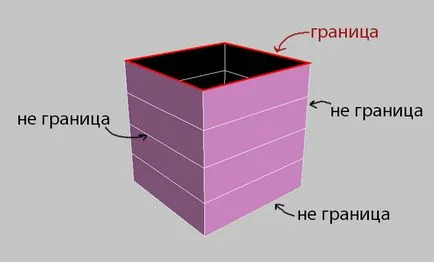
și anume obține în 3D geometrie MAX-e din imaginea de mai jos nu este posibilă. Și acest lucru foarte imagine este trimis la mine de prietenul meu Ivan de la a 5-a dimensiune.
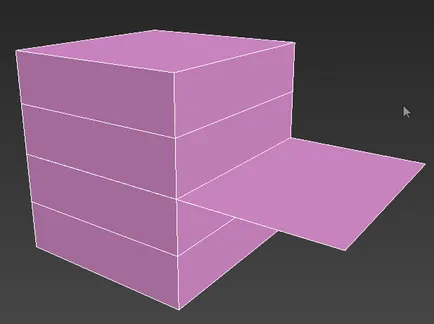
Teșitură (en teșire.) - Creează un teșire sau rotunjire pe coaste dedicate. Puteți da clic direct pe butonul Chamfer. atunci vom indica dimensiunea teșită interactiv în portul de vizualizare. Dar este mai convenabil să faceți clic pe setări, atunci puteți specifica dimensiunea conice numeric, precum și fiind acela de a modifica numărul de segmente.
Bridge (en pod.) - construiește un poligon, extinzându-se de la una margini selectate la cealaltă (ambele margini trebuie să se afle la limita). De asemenea, este posibil să se aloce mai multe coaste după cum se arată mai jos.
Creați formă din Selecție (En crea o formă de eliberare.) - convertește marginile selectate în linie. O funcție foarte utilă și adesea de neînlocuit.
Acesta poate fi folosit pentru a, de exemplu, detașat de linia de construire a formei în vrac, care ulterior poate fi folosit pentru a crea dale sau capac. De asemenea, este adesea convenabil de la marginile pereții camerei de bază pentru a face o plinta.
Eliminați (en curat.) - Șterge marginile selectate, în timp ce nu scoate poligoane. Putem presupune acest instrument instrument opus, care adaugă conecta segmente. instrument de hotkey Eliminare - este Backspace.
Atunci când utilizați instrumentul este important sa se cunoasca subtilitate. Dacă doar să facem clic pe Eliminare sau pe o cheie fierbinte (Backspace), apoi îndepărtarea margine, dar nu se șterge punctul prin care se extind nervurile. Acest lucru creează adesea o geometrie neregulată, și este mai bine pentru a elimina coaste, împreună cu punctele lor. Pentru a face acest lucru apăsați pe Ctrl + Backspace.
Split, (en divizat.) - gropile de gunoi în comun în locul marginilor selectate.
Doar pe Edge sunt disponibile la multe dintre funcțiile care sunt la nivelul Vertex. cum ar fi, de exemplu, sudură și colaps. și funcționează în același mod. În opinia mea, acele funcții pe care le-am menționat în secțiunea Vertex adesea mai convenabil de a utiliza la nivel de vârf.
Nivelul de frontieră (en. Border).
La acest nivel, puteți selecta frontiera de obiect.
Border - un loc unde puteți merge dintr-o parte la alte poligoane, este marginea orificiului și obiectul. Practic, acest nivel este util, pentru că este convenabil să se aloce la o dată toate granița în întregime, și este adesea necesar pentru modelarea. Mai jos, am arătat cât de repede și ușor, eliberând și trăgând cu margine-Shift-lea, puteți sculpta corpul de revoluție.
Nivelul Poligon (en. Poligon).
Extrude (ro squeeze.) - împinge poligoane.
În setările (setări) instrumentul Extrude. puteți specifica exact cantitatea de extrudare, și, de asemenea, foarte important, pentru a indica direcția de extrudare a poligoane în timp ce în același timp stoarcere câteva poligoane.
Mai jos am arătat diferența de stoarcere regimuri.
Inset (en inserție.) - creează pe suprafața poligonului poligon. Mai jos am arătat că încorporabile poate fi folosit ca un instrument universal pentru a crea o varietate de rame de ferestre. Noi Inset instrument precum și în Extrudare-și puteți schimba modul. În al doilea mod, funcția se aplică pentru fiecare poligon separat.
Lucrul în Editare Poli, trebuie să se aplice operațiunea privată nu este o margine izolat sau poligon, și dreptul la o anumită regiune sau un număr de elemente învecinate succesive. Deci, să ne uităm la unele dintre operațiunile de selecție pentru a simplifica.
Grow (ro cresc.) - alocarea este crescută printr-un număr de poligoane.
Subția (en. Cut), dimpotrivă, reduce selecția la un rând de margine poligon.
Loopen de funcții. Buclă) frecvent utilizate pentru aripioarele de nivel (Edge). Dacă selectați o margine și faceți clic pe Buclă. atunci vom obține o serie de izolate, mersul pe jos unul în spatele celuilalt coaste.
Buclă alocă coaste numai atunci când un număr de nervuri se intersectează într-un punct situat chiar lângă numai alte coaste, adică, Dacă punctul iese din numai 4 coaste.
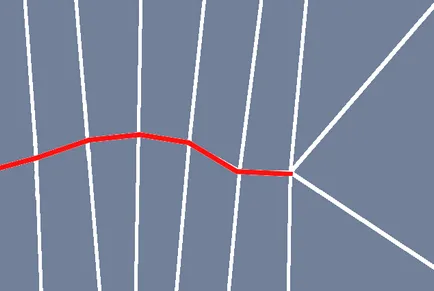
Dacă punctul iese din cele 3 sau 5 coaste, Buclă „nu știe unde să meargă“ și este abandonată.
Dar, în simulare, este necesar să se depună eforturi doar într-o grilă formată din bucle, astfel încât bucla este foarte adesea convenabil și util.
Ring (en inel.) - alocă inel "paralel" unul de altul se extind, coaste.
Sunt adesea folosite pentru a aplica la marginile selectate Sonnect.
Ring, de asemenea, pot fi accesate rapid, făcând clic cu Shift-lea fixat la următoarea paralelă cu muchia.
„Selecție Export“
Este posibil, cu toate acestea, pentru a muta selecția de la un nivel la altul atunci când un comutator între nivelurile sandwich Ctrl-ohmi.
De exemplu, puteți selecta un punct la nivel Vertex și du-te la nivelul Ctrl-lea Fixat la groapa de gunoi, și selectați toate poligoanele care cuprind acest punct.
In exemplul de mai jos am comuta între nivelul sub-obiect cu Ctrl-lea. Este evident că acest lucru este, uneori, o metodă foarte convenabilă de separare.
Dacă comutați între nivelurile cu Shift-lea. apoi transferat la numai chenarul de selecție la nivelul următor.
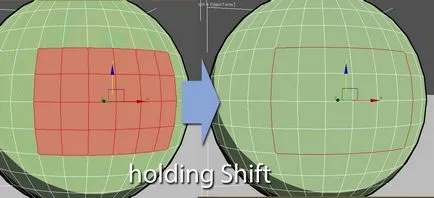
Dacă clema în același timp Ctrl + Shift - transfer, toate, cu excepția frontierelor.
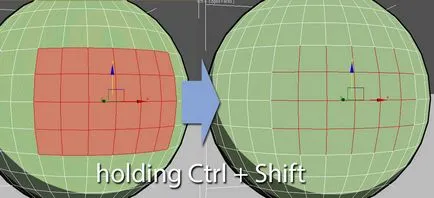
Ignoră Backfacing (en ignora fata de jos.) - atunci când cadrul de selecție nu este alocat pentru gropile de gunoi noastre orientate cu susul în jos. Eu folosesc această caracteristică de multe ori.
Prin unghi (ro pe colț.) - convenabil pentru poligoane selectate sunt în același plan sau aproape în același plan.
În cele din urmă, observăm că cunoașterea instrumentelor, este doar baza pentru o simulare de succes. Cea mai grea parte a creării unei forme poligonale - este să ne imaginăm exact cum obiectele din lumea reală poate fi descrisă de poligoane. Pentru a avea succes în această afacere poate fi din cauza numărului mare de practicanți numai. Prin urmare, nu se așteaptă la vizionarea lecții, odată ce modelul ca un super-profesionist. trideshnik începător poate petrece câteva ore în încercarea de a simula o lingură, dar data viitoare el va modela deja de mai multe ori mai rapid. A fost doar după ce a petrecut o mulțime de timp, simularea curba în mod corespunzător, puteți aprecia tehnicile bune si rapide de modelare.
- principal
- cursuri
- lecții
- galerie
- Contacte